Conéctese con SQL Server Management Studio
En este artículo se describe cómo conectarse al Motor de base de datos de SQL Server con SQL Server Management Studio 20 y versiones posteriores, para los siguientes productos y servicios:
- SQL Server
- Azure SQL Database
- Instancia administrada de Azure SQL
- Azure Synapse Analytics
Cambios de cifrado
SQL Server Management Studio (SSMS) 20 incluye una importante mejora de seguridad relacionada con el cifrado de conexión e incluye muchos cambios.
- Se ha cambiado el nombre de la propiedad Encrypt connection a Encryption.
- El valor de True (opción Cifrar conexión activada o habilitada) ahora se asigna a Obligatorio para el cifrado.
- El valor de False (opción Cifrar conexión desactivada o deshabilitada) ahora se asigna a Opcional para cifrado.
- La propiedad Encryption ahora está establecida en Obligatorio de forma predeterminada.
- La propiedad Encryption incluye una nueva opción, Strict (SQL Server 2022 y Azure SQL), que no está disponible en versiones anteriores de SSMS.
Además, las propiedades Cifrado y Certificado de servidor de confianza se han movido a la página Inicio de sesión en Seguridad de conexión. También se ha agregado una nueva opción, nombre de host en el certificado. El procedimiento recomendado es admitir una conexión cifrada de confianza con el servidor.
Para cifrar las conexiones, el Motor de base de datos de SQL Server debe configurarse con un certificado TLS firmado por una entidad de certificación raíz de confianza.
Para los usuarios que se conectan a Azure SQL Database y a Azure SQL Instancia administrada, las conexiones existentes de la lista usada más recientemente (MRU) deben actualizarse para usar el cifrado Strict (SQL Server 2022 y Azure SQL). Cualquier nueva conexión a Azure SQL Database y Azure SQL Instancia administrada debe usar el cifrado Strict (SQL Server 2022 y Azure SQL). Azure SQL Database y Azure SQL Instancia administrada admiten conexiones cifradas y se configuran con certificados de confianza.
Con el cifrado Strict (SQL Server 2022 y Azure SQL) seleccionado, la opción Trust server certificate (Certificado de servidor de confianza) no está disponible.
Con el cifrado obligatorio seleccionado y El certificado de servidor de confianza habilitado (activado), la opción Nombre de host en el certificado no está disponible.
Para los usuarios que se conectan en el entorno local de SQL Server o SQL Server en una máquina virtual, el Motor de base de datos debe configurarse para admitir conexiones cifradas. Para acceder a las instrucciones completas, consulte Configuración del Motor de base de datos de SQL Server para el cifrado de las conexiones.
Si el Motor de base de datos tiene habilitado Forzar cifrado o Forzar cifrado estricto, asegúrese de que tiene un certificado de una entidad de certificación de confianza. Para obtener más información, consulte Requisitos de certificado para SQL Server. Si no tiene un certificado de una entidad de certificación de confianza e intenta conectarse, verá el error:
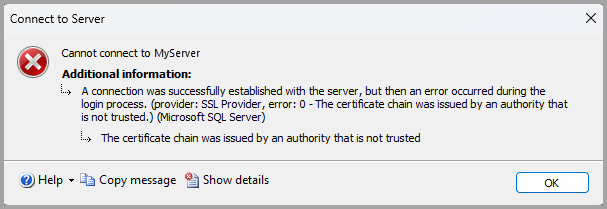
El texto de la captura de pantalla muestra un error similar al ejemplo siguiente:
No se puede conectar a MyServer
Se estableció correctamente una conexión con el servidor, pero luego se produjo un error durante el proceso de inicio de sesión. (proveedor: Proveedor SSL, error: 0 - > La cadena de certificados la emitió una entidad que no es de confianza). (Microsoft SQL Server, Error: -2146893019) Para obtener ayuda, haga clic en:
https://docs.microsoft.com/sql/relational-databases/errors-events/mssqlserver--2146893019-database-engine-errorUna entidad que no es de confianza ha emitido la cadena de certificados.
Para obtener más información, vea el error "El certificado recibido del servidor remoto fue emitido por una entidad de certificación que no es de confianza" al conectarse a SQL Server.
Nuevas conexiones en SQL Server Management Studio 20 y versiones posteriores
Para estaciones de trabajo con una nueva instalación de SSMS o al agregar una nueva conexión:
- Seleccione Conectar en Explorador de objetos o Archivo > nueva > consulta con conexión actual.
- En el cuadro de diálogo Conectar al servidor , establezca los detalles de conexión del servidor.
Descripción detallada de la conexión
En la tabla siguiente se describen los detalles de conexión.
| Configuración | Descripción |
|---|---|
| Nombre del servidor | Escriba el nombre del servidor aquí. Por ejemplo, MyServer o MyServer\MyInstance .localhost |
| Autenticación | Seleccione el tipo de autenticación que se va a usar. |
| Nombre de usuario | Escriba el nombre de usuario con el que se va a autenticar. El nombre de usuario se rellena automáticamente si la autenticación de Windows está seleccionada para el tipo de autenticación . Cuando se usa Microsoft Entra MFA, el nombre de usuario puede dejarse en blanco. |
| Contraseña | Escriba la contraseña del usuario (si está disponible). El campo contraseña no está disponible para tipos de autenticación específicos. |
| *Cifrado 1 | Seleccione el nivel de cifrado de la conexión. El valor predeterminado es obligatorio. |
| Certificado de servidor de confianza | Marque esta opción para omitir la validación de certificados de servidor. El valor predeterminado es Falso (desmarcado), lo que promueve una mejor seguridad usando certificados de confianza. |
| Nombre de host en el certificado | El valor proporcionado en esta opción se usa para especificar otro, pero se espera, CN o SAN en el certificado de servidor para el servidor al que se conecta SSMS. Esta opción se puede dejar en blanco, de modo que la validación del certificado garantice que el nombre común (CN) o el nombre alternativo del firmante (SAN) del certificado coincida con el nombre del servidor al que se conecta. Este parámetro se puede rellenar cuando el nombre del servidor no coincide con el CN o SAN, por ejemplo, cuando se usan alias DNS. Para obtener más información, consulte Cifrado y validación de certificados en Microsoft.Data.SqlClient. |
1 El valor seleccionado por el usuario representa el nivel de cifrado deseado y mínimo. SSMS negocia con el motor de SQL (a través del controlador) para determinar el cifrado usado y la conexión se puede establecer con un nivel de cifrado diferente (aún más seguro). Por ejemplo, si selecciona Opcional para la opción Cifrado y el servidor tiene habilitado Forzar cifrado y un certificado de confianza, la conexión se cifra.
Conexiones después de actualizar a SQL Server Management Studio 20
Durante el lanzamiento inicial de SQL Server Management Studio 20, se le pedirá que importe la configuración desde una versión anterior de SSMS. Si selecciona Importar desde SSMS 19 o Importar desde SSMS 18, la lista de conexiones usadas más recientemente se importa desde la versión seleccionada de SSMS.
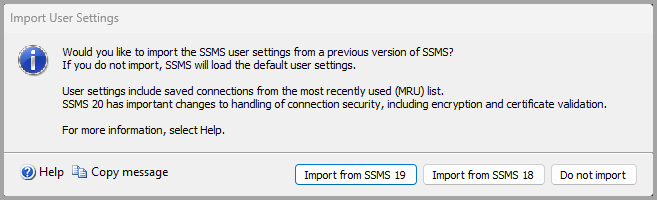
Para las estaciones de trabajo que importaron la configuración de SSMS 18 o SSMS 19:
- Seleccione Conectar en Explorador de objetos o Archivo > nueva > consulta con conexión actual.
- En el cuadro de diálogo Conectar al servidor , seleccione el servidor al que desea conectarse.
- Revise las opciones seleccionadas para cifrado y certificado de servidor de confianza para la conexión existente. En algunos escenarios, puede ser necesario configurar un certificado firmado o cambiar el valor de una o ambas propiedades.
- Si previamente se ha conectado con cifrado establecido en Obligatorio y SQL Server no tiene conexiones cifradas habilitadas o no tiene un certificado firmado, se le pedirá que habilite la opción Certificado de servidor de confianza:
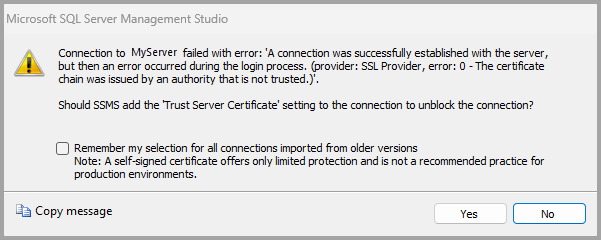
- Si selecciona Sí, el certificado de servidor de confianza está habilitado para la conexión. También puede habilitar el certificado de servidor de confianza para todas las conexiones importadas desde versiones anteriores de SSMS.
- Si selecciona no, El certificado de servidor de confianza no está habilitado y no puede conectarse. Revise la configuración para comprobar que está instalado un certificado de servidor válido.
Para más información, consulte Configuración del Motor de base de datos de SQL Server para el cifrado de las conexiones.
Comentarios
Estos cambios son el resultado de las actualizaciones en el nivel de controlador en Microsoft.Data.SqlClient. Las versiones recientes de Microsoft.Data.SqlClient ofrecen una mayor seguridad en las opciones de conexión. Para obtener más información, vea Introducción al espacio de nombres Microsoft.Data.SqlClient.
Contenido relacionado
- Inicio rápido: Conexión a una instancia de SQL Server y realización de consultas con SQL Server Management Studio (SSMS)
- Inicio rápido: Conexión y consulta de una instancia de SQL Server en una máquina virtual de Azure mediante SQL Server Management Studio (SSMS)
- Inicio rápido: Conexión a una instancia de Azure SQL Database o Azure SQL Managed Instance y realización de consultas con SQL Server Management Studio (SSMS)
- Inicio rápido: Conexión a un grupo de SQL dedicado en Azure Synapse Analytics (anterior SQL DW) y realización de consultas con SQL Server Management Studio (SSMS)